[PR]
×
[PR]上記の広告は3ヶ月以上新規記事投稿のないブログに表示されています。新しい記事を書く事で広告が消えます。
【Excel】
24時間を超える時間の表示
24時間を超える時間の表示
【photoshop】
ラインストーン風にキラキラさせる02
ラインストーン風にキラキラさせる02
前にも紹介したラインストーン風なテキストをつくる
フォトショップチュートリアルの第2弾。
PhotoshopCAFE » Original Gangsta bling diamonds
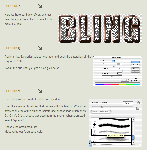
今回はテキストの中をキラキラにデコります。
1)まず、テキストを選択して
「フィルタ」>「描画」>「雲模様」で
もわっとした感じに塗ります。
2)つぎに、「フィルタ」>「ガラス」で
ラインストーンらしきものにします。
3)「イメージ」>「色調補正」>「トーンカーブ」で
微調整をしてラインストーンにします。
4)「レイヤー」>「レイヤースタイル」の
「へベルとエンボス」と「境界線」を調節して
テキストの縁取りをします。
はぃ、できあがり!
実際につくってみたら、こんな感じになりました。
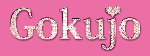
フォトショップチュートリアルの第2弾。
PhotoshopCAFE » Original Gangsta bling diamonds
今回はテキストの中をキラキラにデコります。
1)まず、テキストを選択して
「フィルタ」>「描画」>「雲模様」で
もわっとした感じに塗ります。
2)つぎに、「フィルタ」>「ガラス」で
ラインストーンらしきものにします。
3)「イメージ」>「色調補正」>「トーンカーブ」で
微調整をしてラインストーンにします。
4)「レイヤー」>「レイヤースタイル」の
「へベルとエンボス」と「境界線」を調節して
テキストの縁取りをします。
はぃ、できあがり!
実際につくってみたら、こんな感じになりました。
Flashを久々にさわってみる
かっこよろし。
【photoshop】
ラインストーン風にキラキラさせる01
ラインストーン風にキラキラさせる01
PhotoshopCAFE ANIME BEADS Photoshop Tutorial
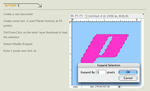
“ラインストーン”を作るフォトショップチュートリアル。
テクスチャを使っていくだけなので、
これといって難しいところはなく簡単にキラキラできます。
“ラインストーン”を作るフォトショップチュートリアル。
テクスチャを使っていくだけなので、
これといって難しいところはなく簡単にキラキラできます。
| top |
|
|
最新記事
アーカイブ
カテゴリー
twitter

